使用U盘为Windows10系统加速
1、开启磁盘自带的高速缓存
右击桌面的“此电脑”,点击“管理”,如下图
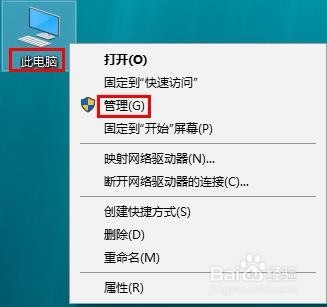
2、在打开的“计算机管理”窗口中,选择“磁盘管理”

3、在打开的磁盘列表中,选择主磁盘右击,在弹出菜单中选择“属性”,如下图
在“策略”选项卡中,勾选“启用设备上的写入缓存”

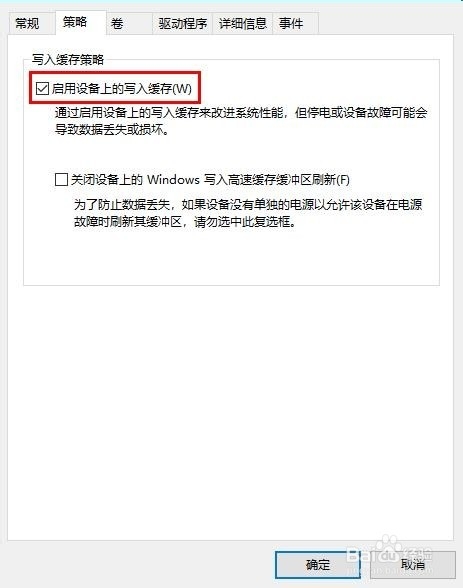
4、使用U盘加速windows系统
插上U盘,右击盘标,选择“属性”

5、在属性窗口中,点击“ReadyBoost”选项卡
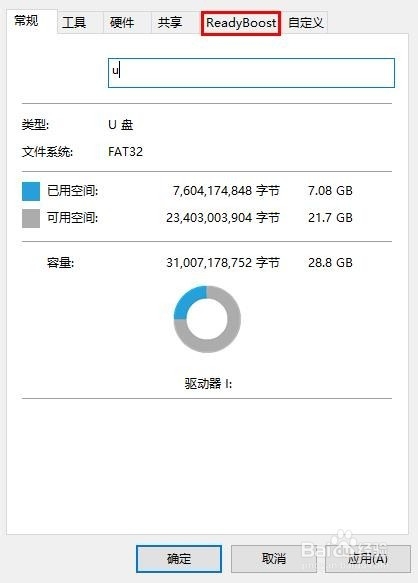
6、点击“使用该设备”的空间加快系统速度,如下图
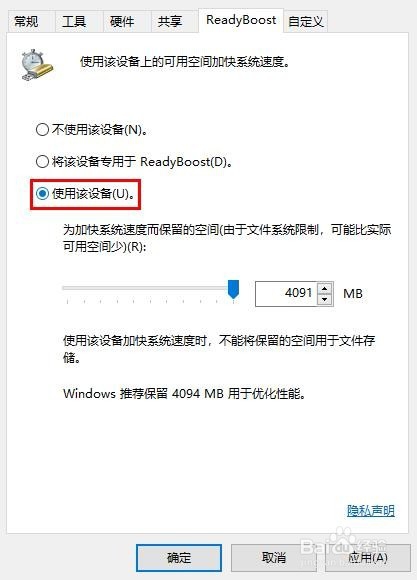
声明:本网站引用、摘录或转载内容仅供网站访问者交流或参考,不代表本站立场,如存在版权或非法内容,请联系站长删除,联系邮箱:site.kefu@qq.com。
阅读量:96
阅读量:22
阅读量:40
阅读量:26
阅读量:97